以下項目のいずれか1つが入力されていれば、他の項目が空白でもインポートが可能です。
・First Name
・Last Name
・Display Name
・Primary Email
・Secondary Email
・First Name
・Last Name
・Display Name
・Primary Email
・Secondary Email
インポートできるファイルの形式は、次のとおりです。
・CSV形式
・vCard形式
入力する項目が記載されている入力フォームを利用する方法と、ご自身で作成したファイルを利用する方法があります。どちらの場合もExcelで編集する場合、「CSV UTF-8(コンマ区切り)(*.csv)」で保存してください。
| CSV項目名 | 連絡先項目名 |
|---|---|
| First Name | 名 |
| Last Name | 姓 |
| Display Name | 表示名 |
| Nickname | ニックネーム |
| Primary Email | 属性タブ:電子メール(その他) |
| Secondary Email | 属性タブ:電子メール(その他) |
| Work Phone | 属性タブ:電話番号(職場) |
| Home Phone | 属性タブ:電話番号(自宅) |
| Fax Number | 属性タブ:電話番号(Fax) |
| Mobile Number | 属性タブ:電話番号(モバイル) |
| Home Address | 属性タブ:住所(自宅) 住所 |
| Home City | 属性タブ:住所(自宅) 都市 |
| Home State | 属性タブ:住所(自宅) 都道府県 |
| Home ZipCode | 属性タブ:住所(自宅) 郵便番号 |
| Home Country | 属性タブ:住所(自宅) 国 |
| Work Address | 属性タブ:住所(職場) 住所 |
| Work City | 属性タブ:住所(職場) 都市 |
| Work State | 属性タブ:住所(職場) 都道府県 |
| Work ZipCode | 属性タブ:住所(職場) 郵便番号 |
| Work Country | 属性タブ:住所(職場) 国 |
| Job Title | 職名 |
| Department | 部署名 |
| Organization | 企業名 |
| Web Page 1 | 属性タブ:ウェブサイトホームページ) |
| Web Page 2 | 属性タブ:ウェブサイト(その他) |
| Birth Year | 個人情報タブ:(誕生日) 年 |
| Birth Month | 個人情報タブ:(誕生日) 月 |
| Birth Day | 個人情報タブ:(誕生日) 日 |
| Notes | 注釈タブ |
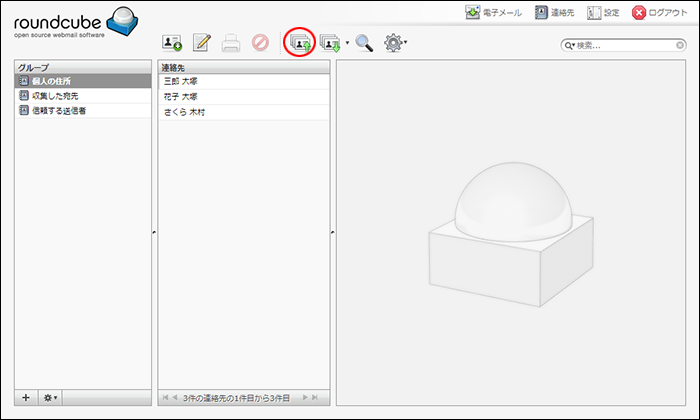
※ 連絡先画面の表示方法→「連絡先画面を表示する」
連絡先をインポート画面が表示されます。
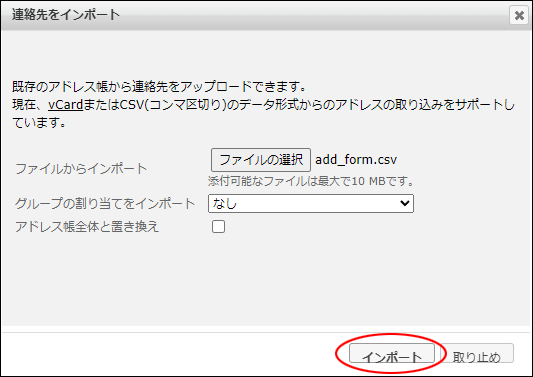
「アドレス帳全体と置き換え」にチェックを入れます。
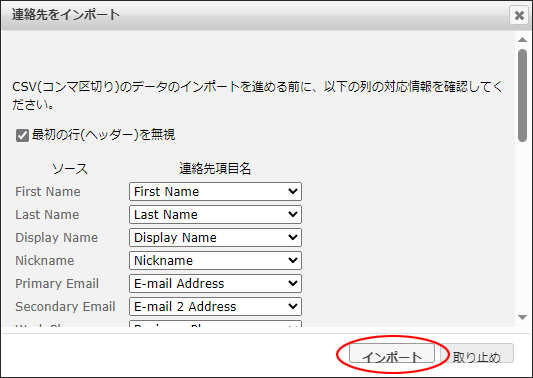
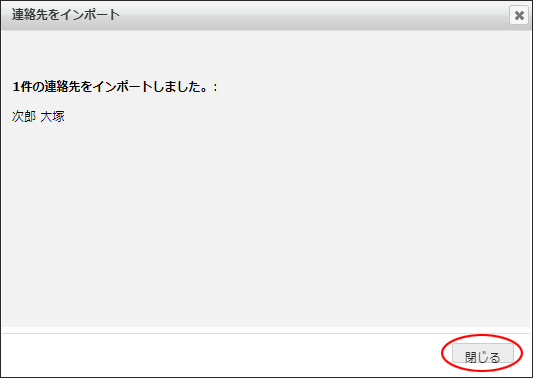
連絡先画面が表示されます。